Taschenrechner, Terminplaner, Notizblock und noch mehr in einem einzigen Programm. TOS läßt fünf dieser Universalhelfer gegeneinander antreten.
Von Wolfgang Klemme und Marc Kowalsky
Protos
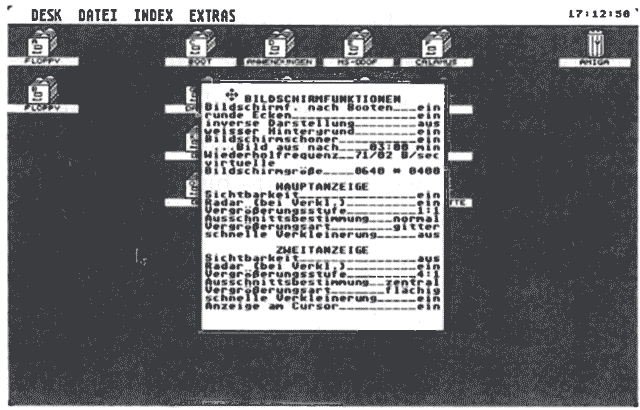 Protos installiert sich resistent im Speicher und erscheint auf Knopfdruck aus den Tiefen des TOS
Protos installiert sich resistent im Speicher und erscheint auf Knopfdruck aus den Tiefen des TOS
Oldie unter den Multi-Utilities und damit gewissermassen Vorbild für die anderen ist »Protos« von Application Systems Heidelberg. Seit Anfang 1989 gibt es dieses Programm. Protos kopieren Sie samt der dazugehörigen INF-Datei am besten in Ihren Autoordnen und zwar als erste Datei. Damit installiert es sich nach jedem Reset automatisch im Speicher. Während des Bootvorgangs erscheint ein Bildchen, das die Anwesenheit von Protos verkündet. Erst nachdem alle Programme des Autoordners geladen wurden, verschwindet der Helfer in den Tiefen des TOS und wartet dort auf seinen Aufruf. Dieser erfolgt aus jedem Programm heraus über die Tastenkombination Alt-Ctrl-Esc. Nach dem Aufruf präsentiert sich eine Auswahlbox, in der Sie die einzelnen Funktionen ein- bzw. ausschalten. Die meisten Funktionen erreichen Sie auch über die Tastatur (meist via Alt-Ctrl und eine Taste), ohne den Umweg über das Protos-Menü zu gehen.
Das Programm bietet die obligatorische Uhr (leider ohne Wecker) sowie alle Optionen für die Tastatur, die Sie sonst über das Kontrollfeld einstellen. Ein Mausbeschleuniger, der Ihre »musculus vulgaris« in eine »musculus pernix« verwandelt, darf ebensowenig fehlen wie der Festplatten-Parker. Ungewöhnlicher sind dagegen schon die Bildschirmfunktionen: Protos simuliert bei Bedarf auf Ihrem Standard-Schwarzweiß-Monitor einen Großbildschirm. Auf der Mattscheibe sehen Sie immer nur den 640*400 Pixel großen Ausschnitt, der sich gerade unter dem Mauszeiger befindet. Allerdings benötigt ein solcher virtueller Bildschirm zusätzlichen Speicherplatz. Daneben erlaubt Protos das Vergrößern oder Verkleinern von Bildschirmausschnitten. Die Darstellung variiert dabei in Zweierschritten zwischen den Faktoren 8:1 bis 1:8.
Den Taschenrechner erreichen Sie über die Tastenkombination Alt Ctrl +. Er verfügt nur über einfachere Rechenoperationen (Grundrechenarten, Logik- und Winkelfunktionen). Auf einen weiteren Tastendruck verwandelt er sich in einen Rechner nach der »Umgekehrten Polnischen Notation« (UPN). Vorbildlich gelöst ist die Tastaturprogrammierung, jede Taste können Sie auf ein beliebiges Zeichen oder eine Zeichenkette umdefinieren. Protos unterscheidet dabei zwischen einer Standardbelegung, die immer aktiv ist, sowie einer Sonderbelegung, die je nach gerade verwendeten Programm variiert. Somit schaffen Sie sich beispielsweise eine spezielle »Signum«-Anpassung. Doch damit nicht genug: Tastenmakros lassen sich über die Schnittstellen ausgeben, wodurch Sie etwa einen Drucker programmieren. Auch Mausaktionen lösen Sie auf Tastendruck aus. So ersparen Sie sich langes Wühlen in Menübäumen, indem Sie die Aktion einmal programmieren und dann bei Bedarf ausführen.
Protos belegt im Speicher satte 177 KByte; im Lieferumfang befindet sich zusätzlich eine abgespeckte Version namens MiniProtos, die auf die Bildschirmfunktionen verzichtet und sich mit etwa 30 KByte begnügt. Protos bietet für 69 Mark einen vernünftigen Gegenwert und verdient es deshalb, zur engeren Wahl zu gehören.
CISystem
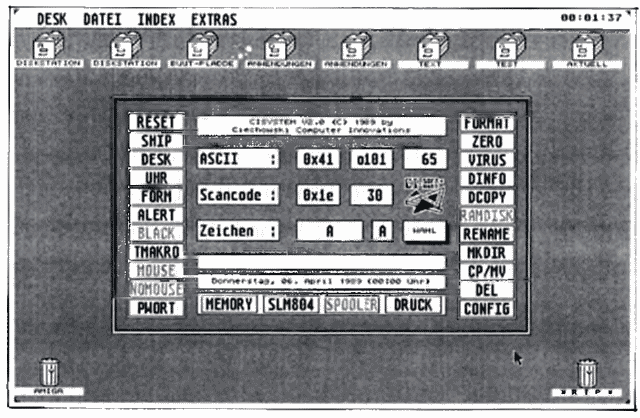 CISystem: Bei CISystem sind die meisten Buttons doppelt belegt und verbergen insgesamt 40 Funktionen
CISystem: Bei CISystem sind die meisten Buttons doppelt belegt und verbergen insgesamt 40 Funktionen
Ebenfalls schon seit längerem auf dem Markt ist »CISystem« von Ciechowski Computer Innovations (CCI). Der Hersteller nennt das Programm »Mega-Accessory«, was seinen guten Grund hat: Mit 180 KByte bedient sich CISystem im Speicher und ist damit nur auf einem Mega ST sinnvoll einzusetzen. Dafür hat das Programm aber auch einiges zu bieten, quantitätsmäßig zumindest: 40 Funktionen verbergen sich unter den gedrängten Menübuttons und springen je nach Einfach- oder Doppelklick hervor. Die Standardfunktionen wie Uhr, Bildschirmschoner und resistente RAM-Disk sind komplett vorhanden. Für Benutzer von TOS-Versionen kleiner als 1.4 ist ein Tastaturreset auf der bekannten Kombination Alt-Ctrl-Del implementiert. Ein Paßwortschutz darfauch nicht fehlen, und mit der freien Funktionstastenbelegung sparen Sie oft Tipparbeit. Die damit definierten Floskeln erreichen Sie aber nicht aus Programmen, welche die Tasten selbst benutzen, wie etwa »1 ST Word Plus«. Eine außergewöhnliche Fähigkeit verbirgt sich hinter dem Menüpunkt Alert: Dadurch fängt das Accessory in jedem GEM-Programm die Alarm-und Dialogboxen ab und ersetzt sie durch eigene Dialoge mit gleichem Inhalt. Deren Design ist allerdings gewöhnungsbedürftig.
Die Buttons dieser neuen Boxen lassen sich auch über die Tastatur bedienen und ersparen so dem Benutzer einiges an Mausarbeit. Unerwünschte Boxen anderer Programme kann der Anwender ganz abschalten: Sie erscheinen dann nicht mehr auf dem Bildschirm, CISystem beantwortet sie mit einer vorher festgelegten Reaktion. Diskettenoperationen sind zahlreich vertreten: Dateien dürfen Sie kopieren und verschieben, löschen und umbenennen, und formatieren lassen sich Disketten natürlich auch. Dabei installieren Sie auch auf Wunsch gleich einen Virenschutz im Bootsektor. So eine Impfung ist auch nachträglich möglich. Um noch sicherer vor Viren zu sein, lassen sich auch einzelne Laufwerke oder Partitionen schreibschützen. Die Diskinfo gibt Ihnen Aufschluß über den Zustand Ihres Massenspeichers; wenig sinnvoll ist dabei allerdings, daß alle Daten in Relation zu einem Diskettenlaufwerk ausgegeben werden - oder haben Sie schon mal eine 36-seitige Festplatte gesehen? Nicht ganz unproblematisch ist auch der Mausbeschleuniger: Er läßt sich zwar mit vier Parametern auf viele Arten konfigurieren, jedoch habe ich darunter keine gefunden, die das Nagetier sinnvoll beschleunigt, ohne es gleich in eine völlig überzüchtete Rennmaus zu verwandeln. Da verzichte ich lieber auf den Beschleuniger. An die Fähigkeiten des Accessories kommen Sie nur aus GEM-Programmen heran, die Zugriff auf die Menüleiste bieten. CISystem resistent im Hintergrund lauern zu lassen und erst auf Knopfdruck hervorzuholen (wie bei Mortimer oder Protos), ist nicht vorgesehen. Einige ausgewählte Funktionen wie die Uhr können Sie aber auf eine Tastenkombination legen und dann aus jedem Programm aufrufen. Die Funktionen von CISystem sind insgesamt sinnvoll gewählt, auch wenn eine Scancode-Anzeige sicher nicht jedermann nützt. Durch Abwesenheit glänzen ein Wecker sowie eine Notizblock-Funktion. Negativ fällt der hohe Speicherbedarf und die damit verbundene lange Ladezeit (bei einem Diskettenlaufwerk 13 Sekunden) auf. In Zusammenarbeit mit Gemini verursachte CISystem Grafikprobleme - die Maus hinterließ Spuren, und GEM-Knöpfe erschienen nicht mehr richtig. Wurde CISystem zusammen mit James gebootet, traten Fehlfunktionen und Systemabstürze auf. Unter TOS 1.6 lief CISystem überhaupt nicht. CCI zeigt auf der Atari-Messe eine neue (und vorerst letzte) Version von CISystem, in der diese Probleme hoffentlich behoben sind.
Harlekin
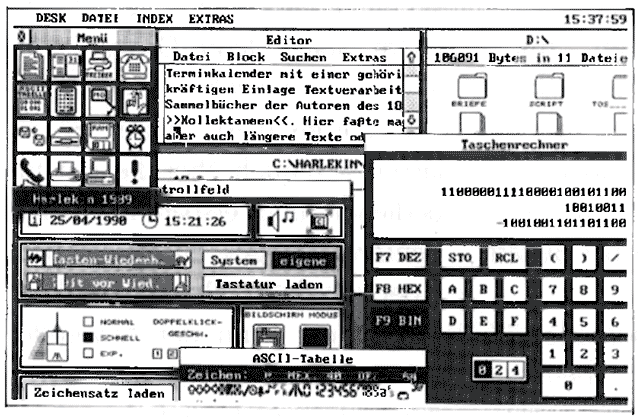 Harlekin bietet eine gedrängte Funktionsvielfalt in eigenen Fenstern -aber auf Kosten des Speichers
Harlekin bietet eine gedrängte Funktionsvielfalt in eigenen Fenstern -aber auf Kosten des Speichers
»Harlekin« ist ein Multi-Accessory, dessen Funktionsvielfalt ein breites Anwenderspektrum abdeckt. Es trägt sich nach der Installation in die Accessory-Liste der Menü-Leiste ein und steht damit in allen GEM-Anwendungen zur Verfügung. Nach dem Aufruf erlaubt eine Auswahlbox über 16 Icons den Zugriff auf die einzelnen Programm teile. Die wichtigsten Teile sind der Texteditor und der Personal Planer, ein Terminkalender mit Datenbank-Ambitionen. Außerdem gibt es einen Druckertreiber, ein Terminal-Programm, die ASCII-Tabelle, einen Taschenrechner, einen Speicher- und Diskettenmonitor sowie den Makro-Prozessor. Auch die Diskettenoperationen finden Unterstützung. So verfügt Harlekin über ein Datei-Utility zum Verschieben, Umbenennen etc. von Dateien sowie ein Kopier- und Formatier-Programm. Dazu kommen eine RAM-Disk und die Uhr- und Wecker-Einstellung. Bleiben nur noch die systembezogenen Module zu nennen, als da wären die RS232-Einstellung, Druckerspooler, Kontrollfeld und Systeminformationen zu Harlekin selbst. Alle Module weisen eine einheitliche Bedienung und ein ähnliches Erscheinungsbild auf. Sie sind jeweils in einem Fenster untergebracht, die Bedienung erfolgt mit der Maus oder über Tastaturkürzel. Harlekin läuft auf allen ST-Modellen und auf Großbildschirmen, unterstützt aber zur Zeit noch keine Farbe. In den bisherigen Versionen benötigen die Module eine feste Speicherplatzzuteilung, so daß der Betrieb erst ab 2 MByte Speicher wirklich zu empfehlen ist. Immerhin beansprucht Harlekin bei einer vernünftigen Einstellung für die einzelnen Module leicht 200 KByte. Der Personal Planer bietet einen ausgefeilten Kalender mit beliebigen Eintragungslängen unter jedem Termin. Grafische Symbole dienen der Markierung von Einträgen. Über logische Verknüpfungen lassen sich damit bestimmte Termingruppen auswählen. Die Termine gibt es entweder in Listenform oder als Kalenderübersicht zu sehen. Die Schreibfunktionen des Personal Planers greifen auf den Modul »Texteditor« zurück, das einen Vergleich mit Tempus kaum zu scheuen braucht. Der Texteditor verarbeitet immer nur einen Text gleichzeitig und verfügt über die üblichen einfachen Blockfunktionen wie Markieren, Verschieben, Kopieren und Drucken. Dazu unterstützt er das Suchen und Ersetzen von Zeichenketten. Eine Unterscheidung nach Wörtern ist hierbei vorgesehen. Als Besonderheit bietet der Editor die Umwandlung von TABs in Leerzeichen und umgekehrt. Die anderen Module verrichten ebenfalls ohne Schwierigkeiten ihren Dienst. Manche, wie der Monitor, sind einfacher ausgeführt, andere, wie der Makroprozessor oder die Dateiauswahlbox, die auch in anderen Programmen zur Verfügung steht, sind sehr leistungsstark und eine echte Bereicherung.
Der Preis von 129 Mark ist angemessen, zumal eine rege Weiterentwicklung am Produkt stattfindet. Zur Atari-Messe waren schon die ersten Veränderungen angekündigt. Bei Redaktionsschluß lagen noch keine genauen Informationen vor, wir werden aber im Rahmen der Messeberichte in der nächsten Ausgabe noch einmal auf Harlekin zurückkommen.
Mortimer
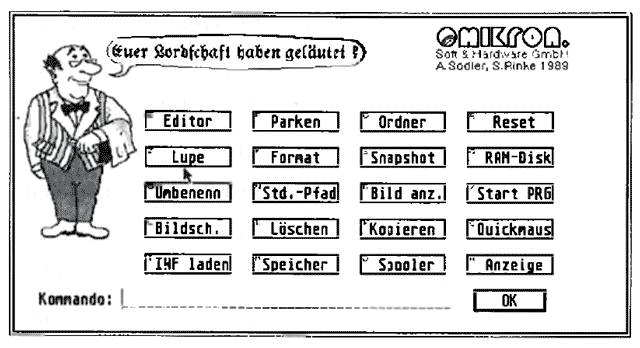 Mortimer: Die Werkzeuge von Mortimer aktivieren Sie per Maus oder Tastatur — der Butler zeigt sich flexibel
Mortimer: Die Werkzeuge von Mortimer aktivieren Sie per Maus oder Tastatur — der Butler zeigt sich flexibel
»Mortimer«, das Multi-Utility CD bester englischer Schule, ist neben Protos unser einziger Kandidat, der sich auch ohne GEM-Umgebung arbeitswillig zeigt. Über eine Tastenkombination holen Sie aus fast jedem anderen Programm die Hauptseite von Mortimer auf den Bildschirm. Hier rufen Sie entweder über Maus, Tastatur oder Kommandozeile den gewünschten Befehl auf. Der Butler bietet eine Reihe erweiterter Diskettenfunktionen wie Ordner anlegen und umbenennen, Dateien kopieren oder löschen, Disketten formatieren oder Informationen abrufen. Daneben gibt es ein Parkprogramm für die Festplatte, einen Bildschirmschoner mit Umschaltung der Frequenz, eine ASCII-Tabelle mit Angabe des Dezimal- und Hex-Wertes, eine Anzeige des belegten Speichers und einen Tastaturreset, wahlweise als Warmoder Kaltstart. Außerdem verfügt Mortimer über einige Zusatzprogramme wie Snapshot für den ganzen Bildschirm oder nur einen frei wählbaren Ausschnitt, sowie über eine Lupe mit vierfacher Vergrößerung. Dazu gesellt sich eine RAM-Disk mit dynamischer Speicherverwaltung, die sich bei jedem Start automatisch auf dem ersten freien Laufwerksplatz einrichtet. Mortimers Prunkstück ist zweifellos der resetfeste Editor, in dem bis zu vier Texte gleichzeitig Platz finden. Er bietet alle üblichen Befehle zur Bewegung im Text sowie die Standard-Blockoperationen. Leider führt der Editor keinen automatischen Zeilenumbruch durch, so daß im Zweifelsfall ein 20 KByte langer Text in einer Zeile steht. Die Geschwindigkeit bei der Bearbeitung sinkt mit zunehmender Textgröße. Allerdings ist sie bei ca. 30 KByte Text nur unwesentlich langsamer als Tempus. Über die Funktionstasten schalten Sie zwischen den vier Editorteilen um. Dabei müssen nicht nur Texte im Speicher stehen. Auch Bilder im Screen-, STAD-, IMG- und unkomprimierten Degas-Format aller drei Auflösungen zeigt Mortimer an. Bei Grafiken, die größer als der Bildschirm sind, bewegen Sie den sichtbaren Ausschnitt mit den Pfeiltasten. Im Zusammenhang mit der »Tipparbeit« stehen auch die Funktionsbereiche Spooler und Makros. Der Spooler bringt Texte aus einer Warteschlange entweder zur Centronics- oder zur RS232-Schnittstelle. Beim Drucken berücksichtigt Mortimer eine Konvertiertabelle, in der Sie jedes Zeichen beliebigen Druckcodes zuordnen. Die Einstellungen nehmen sie in dem beigefügten Programm »EDIT_INF.PRG« vor. Der Makro-Prozessor erlaubt die freie Definition von Tastaturkürzeln wie Alt S gleich »Sehr geehrte Damen und Herren« sowie die freie Belegung der Funktionstasten. Diese Definitionen lassen sich in jedem Programm durchführen, allerdings kommt es manchmal zu Kollisionen mit der programmeigenen Belegung. In »Tempus« führt z. B. die Makrodefinition manchmal zur Umkehrung der Schreibrichtung. Positiv ist die Pausenfunktion der Makros, die eine Unterbrechung der laufenden Ausgabe und die Ergänzung aktueller Daten erlaubt - besonders für Angebote etc. eine sinnvolle Sache. Erwähnenswert ist auch die Funktion »Text übernehmen«. Ein im Mortimer-Editor als Block markierter Text erscheint in einem anderen Programm nach Drücken von Alt Enter. Zu nennen bleiben der integrierte Taschenrechner in Dezimal-, Hexadezimal- und Binär-Schreibweise, die Quickmaus, deren Weg Sie über eine fast beliebige Formel bestimmen und die »Execute«-Funktion, mit der Sie TOS-Programme aus Mortimer starten. Letzter wichtiger Punkt ist der Viruswächter. Mortimer kontrolliert alle Schreibzugriffe und überprüft gleichzeitig die Bootsektoren der Disketten. Taucht irgendwo ein Hinweis auf einen Virus auf, meldet sich Mortimer sofort mit der Frage nach dem weiteren Vorgehen. Sie entscheiden dann, ob ein Schreibzugriff gestattet ist oder nicht.
Mortimer läuft auf einem beliebigen ST in Farbe oder Schwarzweiß. Das Programm benötigt ca. 70 bis 100 KByte Speicher, je nach Art der eingeschalteten Funktionen. Ansonsten ist die Speicherverwaltung von Mortimer dynamisch. Für den Preis von 69 Mark bietet er eine Menge brauchbarer Funktionen und ist, von kleineren Ungereimtheiten z. B. beim Umbenennen mit Jokern einmal abgesehen, ein sehr nützlicher Helfer.
James
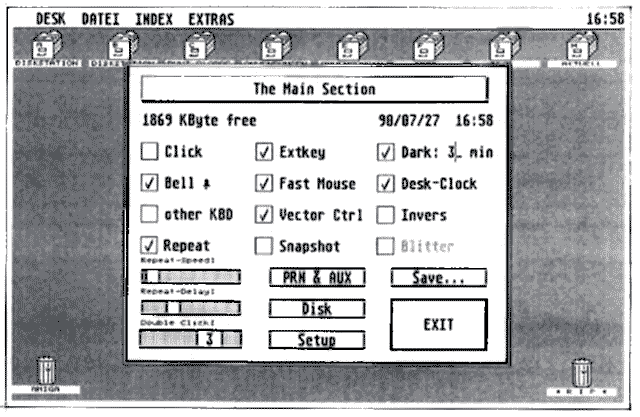 James: James ist das kompakteste der vorgestellten Programme, bietet aber trotzdem ausreichende Funktionsvielfalt
James: James ist das kompakteste der vorgestellten Programme, bietet aber trotzdem ausreichende Funktionsvielfalt
Aus der Reihe fällt unser letzter Testkandidat: »James« ist in seiner Version 1.0 Public Domain und damit frei erhältlich. Sie finden diesen Desktopbutler auch auf der TOS-Diskette. Zusätzlich vertreibt der Autor eine erweiterte Version 1.5c. Diese ist nicht mehr Public Domain: Für 20 Mark bekommen Sie das Accessory samt Anleitung.
James 1.5 präsentiert sich nach dem Aufruf aus der Accessory-Leiste mit einer umfangreichen Box, in der Sie die einzelnen Funktionen aktivieren. Drei Knöpfe geben den Zugang frei zu weiteren Untermenüs, in denen Sie diverse Systemparameter setzen. Mit James können Sie fast alle Einstellungen tätigen, die Sie sonst über das Kontrollfeld erreichen. Im einzelnen sind dies die Tastaturwiederholung, die Mausklicks sowie die Konfiguration der Drucker- und Modemschnittstellen. Auch der Blitter läßt sich über James aktivieren; die Farbpalette allerdings muß der Anwender nach wie vor mit dem Kontrollfeld setzen. Den Mausbeschleuniger stellen Sie mit vier Parametern nach Ihren Wünschen ein, und ein im Hintergrund lauernder Virenwächter schützt vor ungebetenen Gästen. Allerdings schlägt dieser gelegentlich Fehlalarm, wenn harmlose Programme für ihre Zwecke diverse Systemvektoren verbiegen -»Gemini« ist so ein Kandidat. Zusätzlich Überwacht James die Bootsektoren der Diskettenlaufwerke; schieben Sie eine infizierte Diskette in's Laufwerk, warnt Sie Ihr Butler. Praktisch ist die alternative Tastaturbelegung: Mit Hilfe einer Konfigurationsdatei ändern Sie das Tastenfeld Ihres STs und erreichen so beispielsweise die französischen Sonderzeichen ohne Klimmzüge. Das »e« etwa tippen Sie, indem Sie zunächst das normale »e« drücken und danach Ctrl plus das Akzentzeichen. Die Möglichkeit, ganze Floskeln auf die Funktionstasten abzulegen, fehlt allerdings. Weniger gelungen ist die Uhr von James: Nach jedem Kaltstart erscheint eine Nachfrage, und Sie müssen die Zeit einstellen. Das ungewöhnliche Datumsformat (Jahr - Monat -Tag) erschwert die Eingabe. Die Uhrzeit können Sie auch permanent in der rechten oberen Bildschirmecke anzeigen. Mit der Snapshot-Funktion installieren Sie eine Routine, welche die Tastenkombination Alt Help überwacht. Ein Druck auf diese Tasten sendet nun keine Hardcopy mehr an Ihren Drucker, sondern speichert den Bildschirminhalt unter einem vorher eingegebenen Pfadnamen. Eine RAM-Disk liefert der Autor als Accessory in einem eigenen Ordner mit. Vermißt haben wir bei James eine Notizbuchfunktion sowie einen Wecker.
Das Accessory läuft nicht in der niedrigen Auflösung. James ist komplett in Assembler programmiert und damit auch extrem kompakt: 19 KByte belegt es im RAM lediglich und verzögert auch den Bootvorgang kaum. Unter den vorgestellten Programmen ist es das mit Abstand preisgünstigste. Die 20 Mark, die der Autor dafür verlangt, ist es mit Sicherheit wert. Wer auf spezielle Funktionen wie Terminplaner u. ä. verzichten kann, ist mit James bestens bedient.
Fazit
Das optimale Multi-Tool gibt es nicht - jedes Programm hat eigene sinnvolle Funktionen, aber jedem Programm fehlt auch etwas wichtiges. Letztendlich sind auch die Ansprüche individuell zu verschieden, als daß ein Utility sie alle erfüllen könnte. Damit Sie aus den vorgestellten Programmen dasjenige herausfijnden, das Ihren Ansprüchen am weitesten entgegenkommt, stellen wir in einer Tabelle die Funktionen gegenüber.
| Name |
Protos |
CISystem |
Harlekin |
Mortimer |
James |
| Vertrieb |
Application Systems
Englerstr. 3
6900 Heidelberg |
CCI
Ober-Saulheimerstr. 18
6501 Wörrstadt |
Maxon
Industriestr. 26
6236 Eschenborn |
Omikron Software Erlachstr. 16
7534 Birkenfeld 2 |
Pascal Fellerich
45, rue de Genets
L-3482 Dudelange/Lux. |
| Preis |
69 Mark |
129 Mark |
129 Mark |
69 Mark |
20 Mark |
| Bildschirmschoner |
• |
• |
• |
• |
• |
| Uhr |
• |
• |
• |
• |
• |
| Wecker |
|
|
• |
|
|
| RAM-Disk |
|
• |
• |
• |
|
| Spooler |
|
• |
• |
• |
|
| Programme nachladen |
|
|
|
• |
|
| Tastatur-Reset |
• |
• |
|
• |
• |
| Maus-Speeder |
• |
• |
• |
• |
• |
| Speicherplatz-Anzeige |
|
• |
• |
• |
• |
| Paßwort-Schutz |
|
• |
|
|
|
| Scan/ASCII-Code Anzeige |
• |
• |
• |
• |
|
| Dateiauswahl-Box |
|
|
• |
|
|
| Festplatte parken |
• |
• |
|
• |
• |
| Disketten-Info |
|
• |
• |
• |
|
| Diskette formatieren |
|
• |
• |
• |
|
| Diskette kopieren |
|
• |
• |
• |
|
| Disketten-Operationen |
|
• |
• |
• |
|
| Disketten-Monitor |
|
|
• |
|
|
| Tastatur einstellen |
• |
|
• |
• |
• |
| Schnittstellen einstellen |
|
• |
• |
• |
|
| Maus einstellen |
• |
|
• |
• |
• |
| 50/60 Hertz |
• |
|
|
• |
• |
| Blitter (de)aktivieren |
|
|
|
|
• |
| Tastatur umbelegen |
• |
|
• |
• |
• |
| Funktionstasten frei belegen |
• |
• |
• |
• |
|
| Makro-Programmierung |
• |
|
• |
• |
|
| Vektoren überwachen |
|
|
|
• |
• |
| Bootsektor überwachen |
|
• |
|
• |
• |
| Bootsektor impfen |
|
• |
|
|
• |
| Software-Schreibschutz |
|
|
• |
|
• |
| Dialoge abfangen |
|
|
• |
|
• |
| Alertboxen abfangen |
|
• |
|
|
|
| Fastloader |
|
|
|
|
• |
| Snapshot |
|
|
|
• |
• |
| Druckertreiber |
|
|
• |
• |
|
| Zeichensätze laden |
|
|
• |
|
|
| Zeichensätze editieren |
|
|
• |
|
|
| Lupe |
• |
|
|
• |
|
| Bild verkleinern |
• |
|
|
|
|
| Zweitanzeige |
• |
|
|
|
|
| Virtueller Bildschirm |
• |
|
|
|
|
| Maus-Programmierung |
• |
|
|
|
|
| Texteditor |
|
|
• |
• |
|
| Taschenrechner |
• |
|
• |
• |
|
| Datenbank |
|
|
• |
|
|
| Zeitplaner |
|
|
• |
|
|
| Terminal-Programm |
|
|
• |
|
|